- Page d'accueil >
- Configuration de divers réglages >
- Réglage de la taille/position de l’écran
Réglage de la taille/position de l’écran
Vue d'ensemble
Vous pouvez définir la taille et la position de l’écran selon vos préférences.
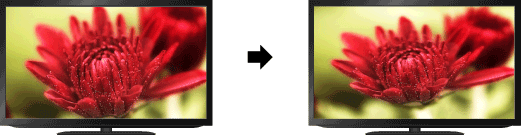
Etapes
Appuyez sur la touche HOME, puis sélectionnez
 [Réglages] au bas de l’écran à l’aide des touches
[Réglages] au bas de l’écran à l’aide des touches  /
/ .
.
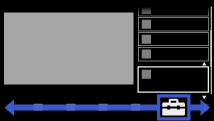
Sélectionnez
 [Affichage] à l’aide des touches
[Affichage] à l’aide des touches  /
/ , puis appuyez sur la touche
, puis appuyez sur la touche  .
.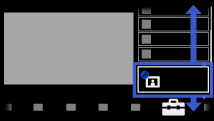
Sélectionnez [Commande écran] à l’aide des touches
 /
/ , puis appuyez sur la touche
, puis appuyez sur la touche  .
.Sélectionnez l’option souhaitée à l’aide des touches
 /
/ , puis appuyez sur la touche
, puis appuyez sur la touche  .
.
Pour revenir à la dernière source affichée, appuyez à deux reprises sur la touche HOME.
Options disponibles (pour une entrée autre qu’un PC)
- [Entrées cibles]
- Applique des réglages d’écran personnalisés à l’entrée actuelle ou à la mémoire commune partagée par d’autres entrées.
- [Format écran]
- [Large+] : agrandit l’image pour tout en préservant autant que possible l’image d’origine.
[4:3] : dans le cas d’une source originale 4:3, affiche une image 4:3 dans la taille d’origine, accompagnée de barres latérales afin de remplir l’écran 16:9. Dans le cas d’une source originale 16:9, affiche une image 4:3 étirée horizontalement jusqu’au 16:9, au format 4:3.
[Plein] : agrandit l’image horizontalement pour remplir l’écran lorsque le signal d’entrée est au format 4:3. Si le signal d’entrée est au format 16:9 (source haute définition), sélectionnez cette option pour afficher l’image 16:9 en conservant sa taille d’origine.
[Zoom] : affiche une image 16:9 convertie au format 4:3 Letter Box, en préservant le rapport d’aspect.
[14:9] : affiche l’image 14:9 dans les proportions correctes. Par conséquent, des bandes latérales apparaissent à l’écran. (La disponibilité de l’option [14:9] varie selon votre région/pays.)
[Sous-titres] : agrandit l’image horizontalement tout en affichant les sous-titres.
Si l’entrée composante (480p) est sélectionnée et si [Sélection scène] est réglé sur [Jeu] ou [Graphiques], les options disponibles sont remplacées par [Etroit-4:3]/[Etroit-Plein]/[Jeu portable 1]/[Jeu portable 2].
[Etroit-4:3] : affiche une image 4:3 en conservant sa taille d’origine. Des bandes latérales apparaissent pour remplir l’écran 16:9.
[Etroit-Plein] : étire horizontalement l’image 4:3 pour s’adapter à l’écran 16:9.
[Jeu portable 1] : étire une image de jeu entourée d’un cadre noir provenant de la PlayStation®Portable.
[Jeu portable 2] : étire une image entourée d’un cadre noir (celle d’un navigateur, par exemple) provenant de la PlayStation®Portable. - [Format Auto]
- Modifie automatiquement le réglage [Format écran] pour s’adapter au signal d’entrée.
- [4:3 par défaut]
- Définit le format d’écran par défaut pour un signal d’entrée 4:3.
- [Zone d'affichage automatique]
- Règle automatiquement l’image sur la zone d’affichage la plus appropriée.
- [Zone d'affichage]
- [Tous les pixels] : affiche l’image d’origine lorsque des parties de l’image sont coupées.
[+1] : affiche l’image sur la surface d’affichage maximale du téléviseur.
[Normale] : affiche la taille d’image recommandée.
[-1] : agrandit l’image.
([Tous les pixels] n’est disponible que si le signal d’entrée est 1080i/1080p et si [Format écran] est réglé sur [Plein].)
(La disponibilité de l’option [Tous les pixels] dépend du modèle de téléviseur.) - [Position de l'écran]
- Règle la position verticale et horizontale de l’image.
- [Amplitude verticale]
- Règle l’amplitude verticale de l’image.
Options disponibles (pour l’entrée PC)
- [Réglage auto]
- Règle automatiquement la position d’affichage et la phase de l’image en mode PC.
(Il se peut que l’option [Réglage auto] ne fonctionne pas correctement avec certains signaux d’entrée. Dans ce cas, réglez manuellement les options [Phase], [Pixel], [Centrage horizontal] et [Centrage vertical].) - [R à Z]
- Rétablit la valeur par défaut de tous les réglages de l’écran du PC.
- [Phase]
- Règle la phase en cas de scintillement de l’écran.
- [Pixel]
- Règle le pas lorsque l’image présente des rayures verticales indésirables.
- [Centrage horizontal]
- Ajuste la position horizontale de l’image.
- [Centrage vertical]
- Ajuste la position verticale de l’image.
- [Format écran]
- [4:3] : affiche l’image d’origine.
[Etiré 1] : agrandit l’image afin de remplir la zone d’affichage en maintenant l’image d’origine.
[Etiré 2] : agrandit l’image afin de remplir la zone d’affichage.

